-
시스템 기술 사양
-
새 기능
-
AI 편집 기능
- 윈도우용 이미지 동영상 변환
- 맥버전 이미지 동영상 변환
- AI 스마트 마스킹
- AI 음악 생성기
- AI 피부톤 보호
- AI 음성 보정
- AI 텍스트 기반 편집
- AI 보컬 리무버
- AI 사운드 효과
- 오디오 동영상 변환
- AI 썸네일 생성기
- AI 코파일럿 편집
- AI 텍스트 동영상 변환
- 동영상 노이즈 제거
- 스마트 장면 컷
- AI 이미지 스타일러
- AI 개체 리무버
- AI 스마트 검색
- AI 인물 컷아웃
- 오토 리프레임
- 자동 비트 맞추기
- 자동 하이라이트
- AR 스티커 효과
- 자동 표준화
- 오디오 더킹
- 자동 잡음 제거
- 장면 감지 기능
- 무음 구간 탐지
- AI 스티커 사용 방법
- AI 스마트 컷아웃
- AI 오디오 연장
- AI 오디오 노이즈 제거
- 고급 압축
- 윈도우 - AI 아이디어를 동영상으로 변환
- AI 얼굴 모자이크
- 평면 추적
-
시작
-
프로젝트 만들기
-
가져오기&녹화
-
사용 가능한 미디어
-
텍스트 및 자막
-
애니메이션 및 키프레임
-
윈도우용 영상 편집
- 동영상과 이미지용 사용자 정의 가능한 배경
- 즐겨찾기 기능
- Windows용 마커
- 비디오 편집 눈금자 기능 – 윈도우
- 재생 속도 단축키
- 광학 플로우를 활용한 슈퍼 슬로우 모션
- 타임라인의 모든 클립 선택하기
- 컴파운드 클립
- 멀티 클립 편집
- 자동 리플
- 클립 활성화/비활성화
- 창의 그리기 도구
- 일반 스피드 조정
- 스피드 램핑
- 크로마키
- 동영상 자르기 팬 및 확대/축소
- PIP 효과 만들기
- 화면 분할 동영상을 만드는 방법
- 동영상 클립의 스냅샷 찍기
- 필모라 워크 스페이스
- 안정화 기능 (Windows용)
- 마그네틱 타임라인
- 키프레임 경로 곡선
- 모션 추적
- 렌즈 교정
- 동영상 분할 및 자르기
- 동영상 재생 속도 변경
- 마스크 적용
- 동영상 역재생하기
- 모자이크 블러 효과 사용
- 페이스오프 효과 사용하기
- 고정 프레임 사용하기
- 그림자 효과 적용하기
- 자동향상 기능
- 프리셋 템플릿으로 편집하기
- 테두리 옵션
- 변환 기능 적용하기
- 합성
-
윈도우용 오디오 편집
-
스티커
-
윈도우용 컬러 편집
-
에셋 센터
-
영상 효과&트랜지션
-
텍스트&타이틀
-
내보내기&클라우드 백업
-
Wondershare Drive
-
성능 향상 및 문제 해결
오디오 동영상 변환
오디오 동영상 변환 은 사용자가 오디오 파일을 업로드하면 AI가 자동으로 해당 오디오에 맞는 동영상 콘텐츠를 생성하는 기술입니다. AI는 오디오를 분석하여 톤과 메시지에 맞는 시각적 요소를 생성하며, 동기화된 오디오 비주얼 콘텐츠 제작 과정을 단순화합니다.
이 기능에 대한 전체 개요를 보려면 가이드를 확인하세요:
동영상 콘텐츠 생성 방법
다음은 단계별 가이드입니다:
Step 1: 필모라 실행 및 오디오 동영상 변환 클릭하기
컴퓨터에서 필모라를 실행합니다. 시작 화면에서 오디오 동영상 변환을 선택합니다.
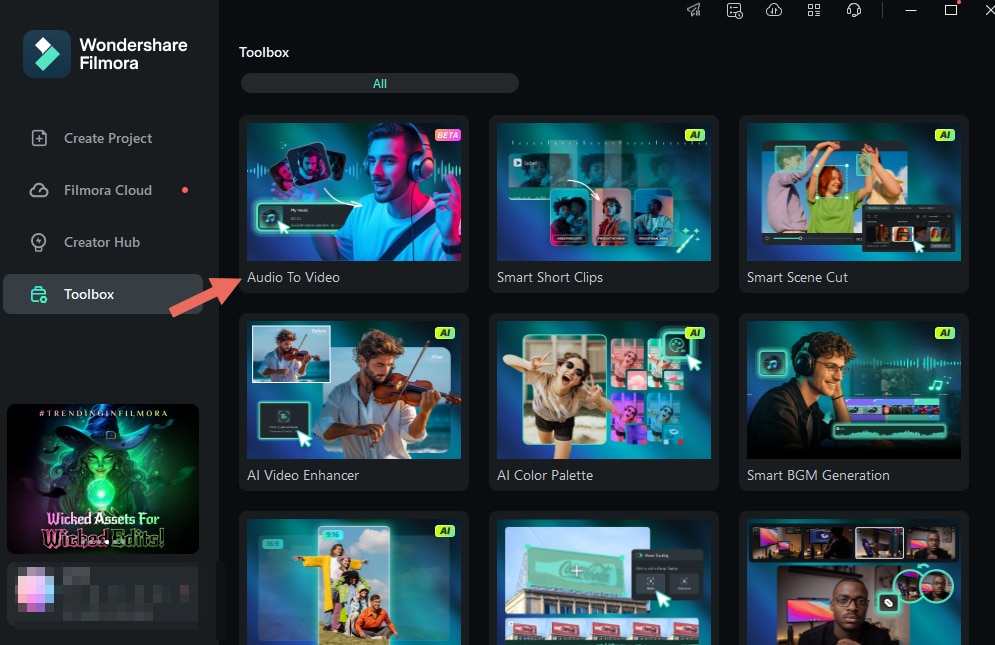
Step 2: 오디오 파일 업로드하기
오디오 동영상 변환을 클릭한 후, 오디오 파일을 업로드하거나 드래그하여 추가합니다.
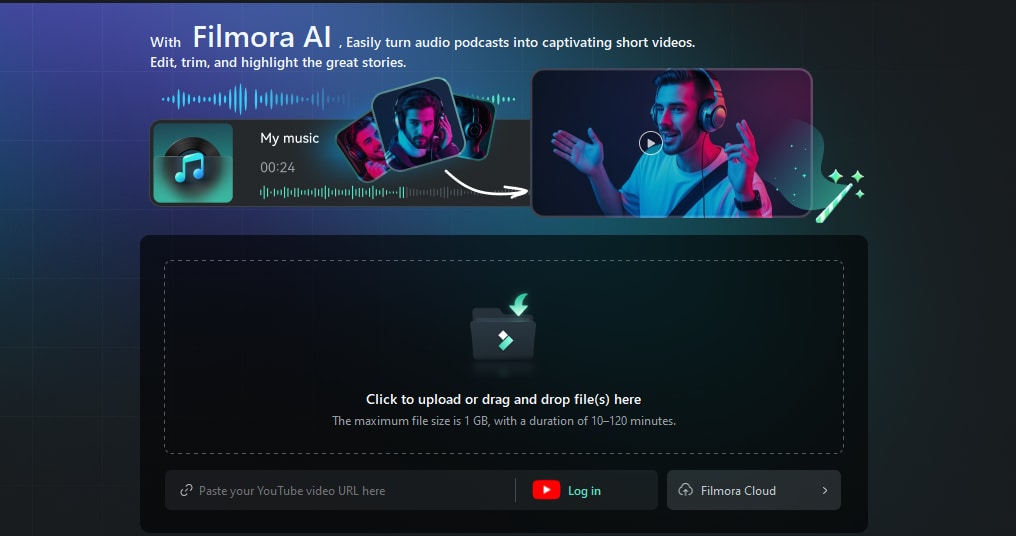
Step 3: 동영상 콘텐츠 생성 시작하기
오디오를 업로드한 후, 수동으로 영상 소스 언어를 선택해고 동영상의 콘텐츠 유형 을 선택합니다. 그리고 비율, 길이, 생성 개수를 설정합니다. 마지막으로 화면 설정을 조정합니다.
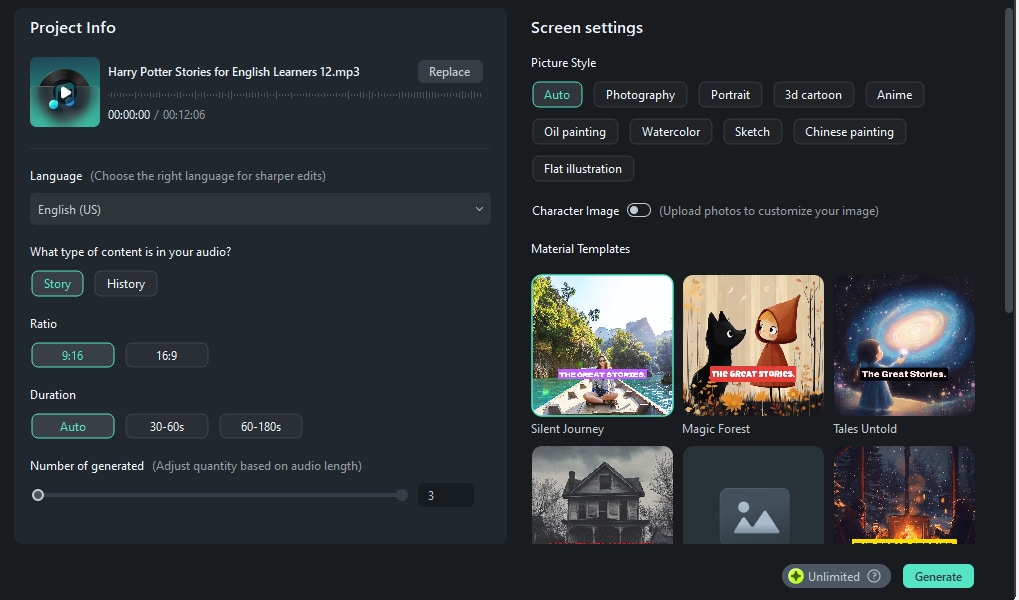
모든 설정을 완료한 후, 생성버튼을 클릭합니다.
팁: 오프라인 생성을 클릭하면 동영상 콘텐츠가 백그라운드에서 생성됩니다.
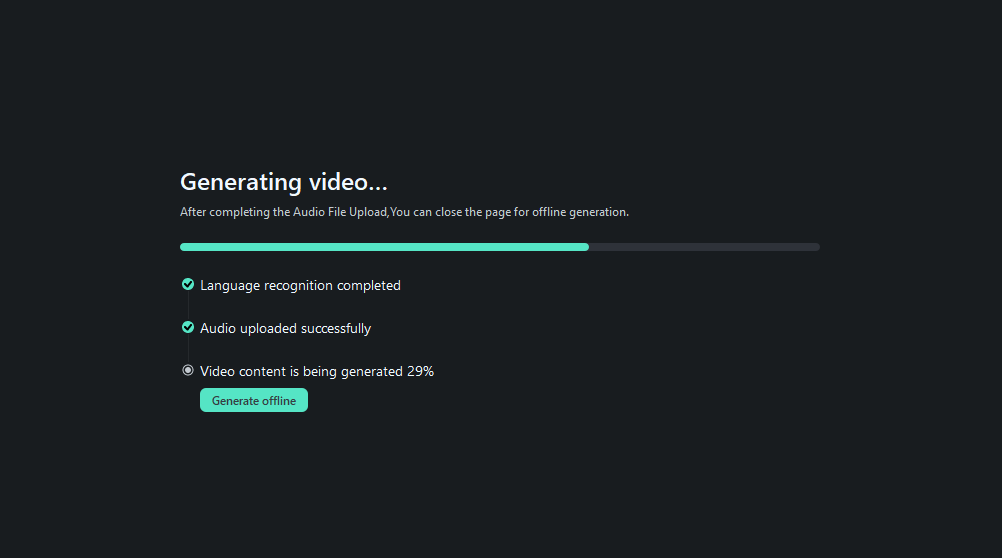
Step 4: 동영상 선택하기
업로드된 오디오와 선택된 설정을 기반으로 시스템이 여러 결과를 생성하며, 플랫폼 규칙에 따라 평가 점수를 부여합니다.
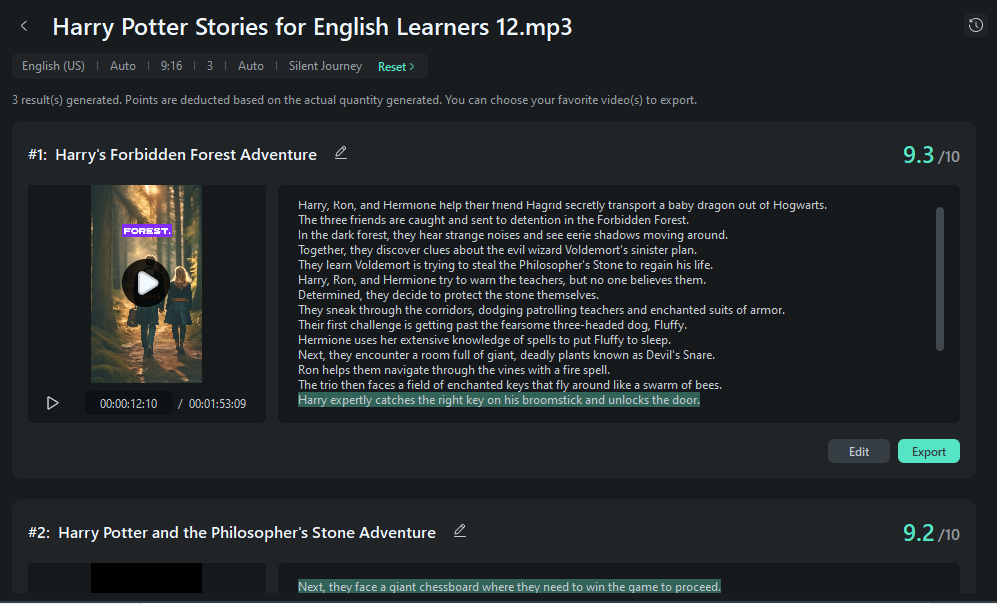
팁:
- "초기화"를 클릭해 결과를 다시 생성할 수도 있습니다.
- 생성된 동영상의 타이틀을 변경할 수도 있습니다.
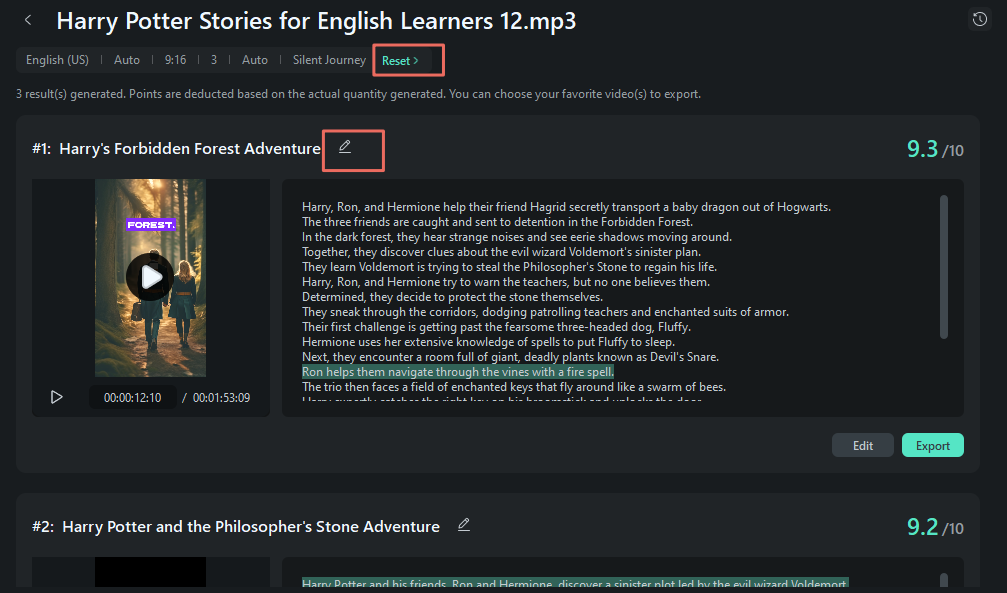
Step 5: 동영상 편집하기
"편집"을 클릭하면 편집 패널로 이동합니다. 편집 패널에서는 선택 모드에서 특정 캡션을 사용하거나 숨길 수 있고, 타임코드 모드에서는 대본을 타임코드별로 확인하여 더 정밀하게 편집할 수 있습니다.
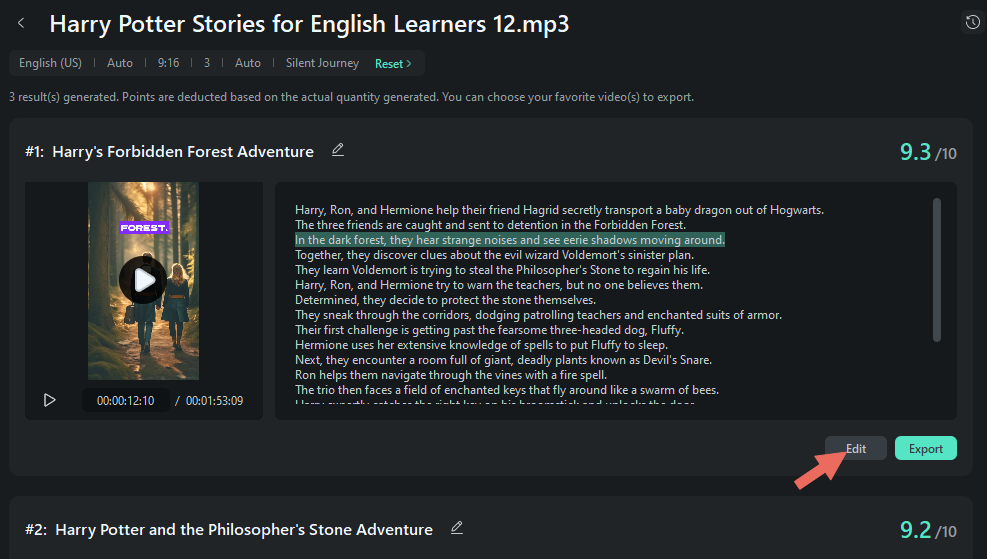
텍스트와 동영상을 편집할 수 있으며, 현재 음성이 만족스럽지 않거나 추가 대사가 필요한 경우 텍스트 음성 변환 기능을 사용해 새로운 음성을 생성할 수 있습니다.
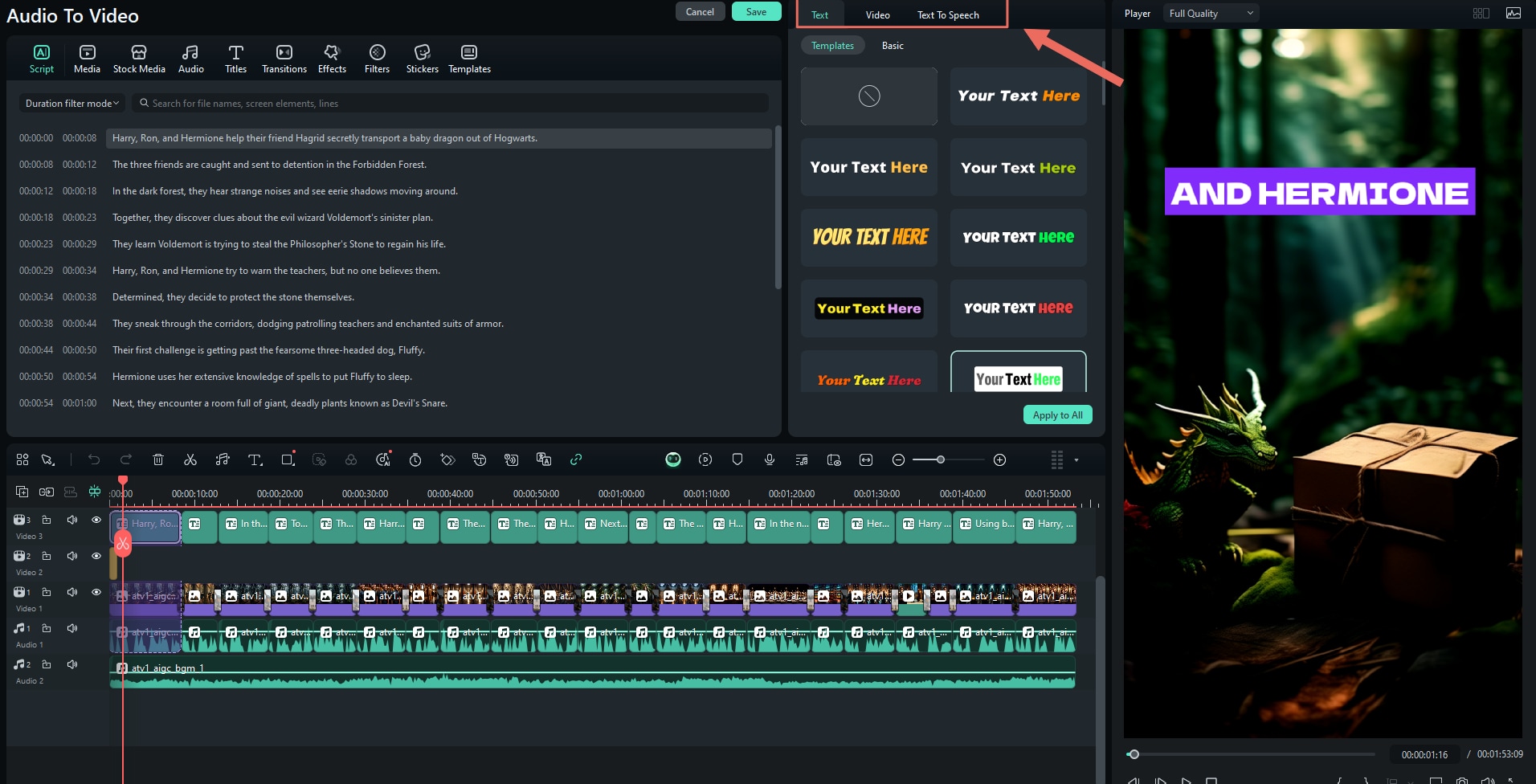
Step 6: 쇼츠 내보내기
마지막으로 내보내기 창을 열어 동영상을 업로드할 소셜 미디어 플랫폼(유튜브, 비메오, 틱톡 등)을 선택합니다. 제목, 설명, 카테고리, 해상도 등 설정을 사용자 맞춤으로 조정한 후 동영상을 내보냅니다.


